Описание ПО "
advertisement
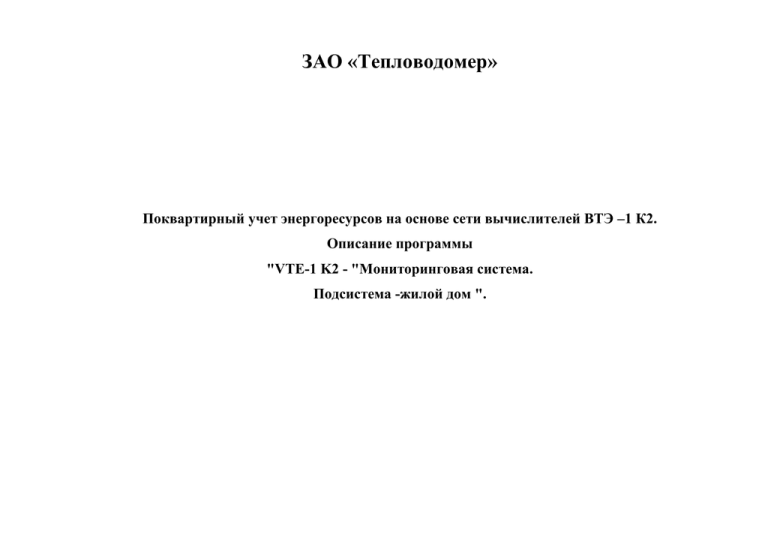
ЗАО «Тепловодомер» Поквартирный учет энергоресурсов на основе сети вычислителей ВТЭ –1 К2. Описание программы "VTE-1 K2 - "Мониторинговая система. Подсистема -жилой дом ". Типовая схема включения вычислителей ВТЭ-1 К2 в сеть по интерфейсу RS-485 (малая локальная сеть). Используется для подключения от одного до 30 устройств при небольшом (до 100 метров) удалении от персонального компьютера. Источник +5V питания GND ~220/5V А В Источник +12V питания GND ~220/12V Стандартный модемный кабель Опторазвязанный преобразователь RS232/485 Диспетчерская Для монтажа соединительной линии рекомендуется использовать кабель STP-2-ST (две витые пары в экране, многожильный провод), экран соединить на «Землю» монтажных шкафов. +5 Вольт А В Общий +5 Вольт А В Общий Узлы учета Вычислитель ВТЭ1 К2, К3 или счетчик ДУВС Вычислитель ВТЭ1 К2, К3 или счетчик ДУВС Программное обеспечение "VTE-1 K2 - "Мониторинговая система. Подсистема -жилой дом ". (Поставляется по заказу) Типовая схема включения вычислителей ВТЭ-1 К2 в сеть по интерфейсу RS-485 (большая локальная сеть). Используется для подключения большого количества устройств при большом (до 1000 метров) удалении от персонального компьютера. Источник +12V питания GND ~220/12V А В Для монтажа соединительной линии рекомендуется использовать кабель STP-2-ST (две витые пары в экране, многожильный провод), экран соединить на «Землю» монтажных шкафов. Стандартный модемный кабель Опторазвязанный преобразователь RS232/485 Программное обеспечение "VTE1 K2 - "Мониторинговая система. Подсистема -жилой дом ". (Поставляется по заказу) Диспетчерская Гальванически развязанная группа устройств (до 30 шт.) +5 Вольт А В Общий А В +5 Вольт А В Общий А В Вычислитель ВТЭ1 К2, К3 или счетчик ДУВС Вычислитель ВТЭ1 К2, К3 или счетчик ДУВС Опторазвязанный повторитель RS485/485 Источник +5V питания GND ~220/5V А В А В Гальванически развязанная группа устройств (количество групп не ограничено) А В Источник +12V питания GND ~220/12V Подключения вычислителей ВТЭ-1 К2 к персональному компьютеру с использованием модемного соединения Для монтажа соединительной линии рекомендуется использовать кабель STP-2-ST (две витые пары в экране, многожильный провод), экран соединить на «Землю» монтажных шкафов. Кабель из комплекта Телефонного модема Телефонный модем Диспетчерская К другим гальванически развязанным группам вычислителей Программное обеспечение "VTE1 K2 - "Мониторинговая система. Подсистема -жилой дом ". (Поставляется по заказу) Телефонная линия Телефонный модем Гальванически развязанная группа устройств (до 30 шт.) +5 Вольт А В Общий А В +5 Вольт А В Общий А В Вычислитель ВТЭ1 К2, К3 или счетчик ДУВС Вычислитель ВТЭ1 К2, К3 или счетчик ДУВС Опторазвязанный преобразователь RS232/485 Источник +12V питания GND ~220/12V Источник +5V питания GND ~220/5V Источник +12V питания GND ~220/12V Кабель соединения (поставляется по заказу) Описание программы "VTE-1 K2 - "Мониторинговая система. Подсистема - жилой дом ". Основная задача решаемая программным обеспечением – сбор первичной информации с теплосчетчиков ВТЭ-1 К2 с сохранением ее в базе данных, представление информации из базы данных в соответствии с запросами пользователя. Программное обеспечение обеспечивает связь с теплосчетчиками ВТЭ-1 К2 через интерфейс RS-485, как при непосредственном подключении компьютера с программным обеспечением к каналу передачи данных по интерфейсу RS-485, так и при подключении к каналу передачи данных через модемное соединение. Программа предназначена для работы в операционной системе Windows-XP с сервис паком SP2. Программное обеспечение защищено авторскими и имущественными правами ЗАО “Тепловодомер” и поставляется на условиях лицензионного соглашения, включенного в комплект поставки. ЛИЦЕНЗИОННОЕ СОГЛАШЕНИЕ Настоящее Лицензионное соглашение является Договором между вами, физическим или юридическим лицом (далее -Пользователь), правомерно владеющим экземпляром программного обеспечения "VTE-1 K2" "Мониторинговая система. Подсистема -жилой дом" (далее -ПО), и ЗАО "ТЕПЛОВОДОМЕР" (далее Правообладатель). Исключительные имущественные права на ПО и документацию в печатном и/или электронном виде принадлежат Правообладателю. Если вы не согласны с условиями настоящего соглашения, вы должны прекратить установку ПО. Установка ПО на компьютер означает ваше безоговорочное согласие с условиями настоящего соглашения. Если вы не согласны с условиями настоящего соглашения, вы имеете право вернуть ПО продавшей его организации и получить обратно полную его стоимость. .1. Вы имеете право использовать ПО в соответствии с условиями настоящего Лицензионного соглашения. .Количество обслуживаемых объектов указаны в лицензионном ключе, уникальном электронном файле, необходимом для обеспечения полной функциональности ПО. 2. 2. После регистрации в течение 30 дней вы имеете право без дополнительной оплаты получать от Правообладателя или его партнеров техническую поддержку (по телефону и/или электронной почте) 3. 3. Вы имеете право изготовить копию ПО при условии, что эта копия предназначена только для архивных целей и для замены правомерно приобретенного экземпляра в случаях, когда оригинал утерян, уничтожен или стал непригоден для использования. Указанная в настоящем пункте копия не может быть использована для иных целей и должна быть уничтожена в случае,если владение экземпляром ПО перестанет быть правомерным. 4. 4. При приобретении ПО у Правообладателя или его партнеров Вы имеете право продать имеющийся у вас экземпляр ПО лицу, согласному с условиями настоящего соглашения, при этом вы перестаете быть правомерным владельцем экземпляра ПО и обязаны уничтожить все оставшиеся у вас копии ПО, включая архивную. Лицо купившее у Вас ПО не имеет права перепродажи третьим лицам. 5. 5. Запрещается производить декомпиляцию и/или модификацию ПО. 6. 6. Запрещается сдавать ПО в аренду, в прокат или во временное пользование. .7. Запрещается разделять ПО на составляющие части для использования их на .разных компьютерах. 7. 8. Правообладатель и/или его партнеры не несут ответственности за какой-либо ущерб, связанный с использованием или невозможностью использования ПО. За нарушение авторских прав на ПО нарушитель несет гражданскую,административную или уголовную ответственность в соответствии с законодательством Российской Федерации. Порядок установки программного обеспечения Для установки программы следует запустить программу setup.exe, находящуюся на этом диске. На запрос о вводе пароля на установку следует ввести 1234. После соглашения с лицензионным соглашением, будет создана папка C:\Program Files\twm\vte1_k2 в которую будут установлены следующие файлы: VTE_Help.doc -утилита установки драйвера ключа HASP HL,необходимого для работы с программой -файл лицензионного соглашения -файл List of HASPUserSetup.exe Versions since 5.10(July 2004), поставляемый с утилитой HASPUserSetup.exe-файл, который Вы сейчас читаете -экземпляром программного обеспечения "VTE-1 K2" "Мониторинговая система. Подсистема -жилой дом" -ярлык программы, который вы можете скопировать в удобное для Вас место, например на рабочий стол. -файл настройки параметров программы -файл базы данных, заполняемый данными с тепловычислителей ВТЭ1-К2 -описание работы с программой "Подсистема -жилой дом" SUPPORT -подкаталог с информационными материалами HASPUserSetup.exe license.rtf readme.txt Readme_1.txt VTE.exe VTE.exe.lnk VTE.ini vtek1k2.mdb и создан ярлык программы "VTE-1 K2 Reader" в меню программ WinXP, который используется для запуска программы "Мониторинговая система. Подсистема -жилой дом" Все перечисленные выше файлы не следует изменять и/или перемещать! После завершения установки программного обеспечения необходимо перейти в каталог C:\Program Files\twm\vte1_k2 и запустить утилиту ASPUserSetup.exe. После завершения работы утилиты необходимо установить ключ HASP HL из комплекта поставки в свободное гнездо USB-порта и запустить программу "Мониторинговая система. Подсистема -жилой дом",используя пункт "VTE-1 K2 Reader" в меню программ WinXP. Внимание! При переустановке программного обеспечения все файлы перечисленные выше переустанавливаются заново, в том числе и базы данных. Вы можете потерять при этом все архивные данные скаченные с приборов в более раннее время. Будьте внимательны при переустановке или обновлении программного обеспечения. До выполнения этих операций Вам следует сохранить файлы VTE.ini (файл настройки параметров программы) и vtek1k2.mdb(файл базы данных, заполняемый данными с тепловычислителей ВТЭ1-К2). Эти файлы находятся в директории C:\Program Files\twm\vte1_k2После переустановки программного обеспечения сохраненные файлы следует скопировать в указанную директорию. Техническая поддержка и сопровождение При возникновении каких-либо проблем с установкой и эксплуатацией программного обеспечения "VTE-1 K2 - "Мониторинговая система. Подсистема -жилой дом "рекомендуем придерживаться такой последовательности действий: Внимательно ознакомьтесь с порядком установки программного обеспечения (файл Readme_1.txt из комплекта поставки). - Изучите содержимое настоящего технического описания. - Изучите документацию по тепловычислителю. -Попробуйте найти ответ в дополнительных материалах, представленных в папкеSUPPORT Попробуйте найти ответы на сайте www.teplovodomer.ru. Свяжитесь с службой технической поддержки ЗАО”Тепловодомер” по телефону 8 (495) 586-15-77 или по электронной почте tvmtec@dol.ru Интерфейс системы Команды вызываются из страниц Главного меню, контекстного меню или при помощи кнопок на Инструментальных панелях. В Строке сообщений (если ее показ не отключен при настройке системы) отображаются подсказки по текущему действию или описание выбранной команды. Ниже рассматриваются пункты меню и основные окна программы. Главное окно программы (рис.1.) обеспечивает доступ к сервисным функциям программы, архивам, базе данных абонентов, параметрам настройки телефонных каналов связи Рис.1. Рассмотрим пункты меню главного окна программы. Сервисные функции (пункт меню Сервис на рис.2.) обеспечивают получение и установление параметров конкретного тепловычислитея ВТЭ-1 К2, его инициализацию, установку текущей даты и времени. Следует иметь ввиду что обработка баз данных основана на использовании текущего времени и даты персонального компьютера и службы времени внутри теплосчетчиков., поэтому перед работой с системой необходимо установить правильны значения даты и времени для каждого тепловычислителя и персонального компьютера, на котором установлена программа. Рис.2. Рекомендуется также перед началом .работы с системой произвести инициализацию архивов и времени наработки в каждом тепловычислителе. Программное обеспечение обеспечивает получение (скачивание) архивов из тепловычислителей и отображение содержимого скаченных архивов в разнообразных видах представления информации (рис.3.). Рис.3 Пункт меню Абоненты обеспечивает доступ к формированию базы абонентов (рис.4) Рис.4 Пункт меню Связь обеспечивает выбор COM-порта, через который осуществляется связь с оборудованием, параметры инициализации модема, выполнение операций подключения и отключения связи через модемное соединение (рис.5). Рис.5 Пункт меню ? обеспечивает вызов этого файла описания программы и предоставление общих сведений о программе. Рис.6. Рассмотрим подробнее работу с меню и окнами программы. После установки программного обеспечения на персональный компьютер в нем создаются пустые базы данных абонентов, часовых и суточных архивов. Первой операцией, которую следует выполнить, является операция формирования базы данных абонентов ,пункт меню Абоненты, при выборе которого появляется окно Абоненты (рис.7) Рис.7 Окно Абоненты предоставляет следующие возможности: -ввод записи о новом абоненте -редактирование текущей записи -удаление текущей записи Необходимыми полями для ввода являются Организация, Адрес, Сетевой номер тепловычислителя, поля Модель и Дата ввода заполняются автоматически. Поля Организация и Адрес используются в дальнейшем при распечатке отчетов. Максимальное количество записей в базе данных абонентов программируется производителем при приобретении программного обеспечения. При формировании базы данных абонентов Сетевые номера приборов берутся из их паспортов. Второй операцией, которую необходимо выполнить, является задание номера COM-порта, используемого для организации связи персонального компьютера с оборудованием -пункт меню Связь, подменю Выбор COM-порта (рис.8). В появившемся окне следует нажать кнопку , и в появившемся выпадающем списке выбрать требуемый COM-порт. При последующих вызовах этот COMпорт будет использоваться по умолчанию. Рис.8. Также необходимо установить параметры, выбранного COM-порта в соответствии с рис.9. Рис.9. При использовании модемной связи следует выбрать пункт меню Связь подменю Настройки модема, при этом появиться окно Параметры инициализации модема (рис.10) в котором следует задать строку инициализации модема, подключенного к персональному компьютеру, и телефонный номер, по которому будет осуществляться дозвон до модема, подключенного к системе. Также необходимо задать тип набора номера в соответствии с используемой АТС. Строка инициализации модема должна обеспечивать количество звонков перед ответом в режиме автоответа равным 5, установку скорости соединения равной 9600 бит/с, выдачу результирующих кодов в виде слов. Рис.10. Параметры инициализации модема на удаленной стороне до которого осуществляется дозвон также необходимо сконфигурировать таким образом, чтобы обеспечивать количество звонков перед ответом в режиме автоответа равным 5 и установку скорости соединения равной 9600 бит/с. Пример конфигурации модема модели U.S.Robotics подключенного к оборудованию на удаленной от компьютера стороне приведен на рис.11, положение переключателей приведено на рис.12. Рис.11. Рис.12 После завершения формирования списка абонентов и конфигурирования каналов связи система готова к работе с оборудованием. Рассмотрим использование сервисных функции для определения параметров тепловычислителей. Сервисные функции предназначены для работы с одним конкретным экземпляром тепловычислителя. При выборе любого подменю из меню Сервис появляется окно выбора серийного номера прибора (тепловычислитедя) (рис.12, рис.13), который выбирается из выпадающего списка номеров приборов, введенных в базу данных абонентов. Рис.12 Рис.13 Используя пункт подменю Получить/Установить параметры из меню Сервис, Вы имеете возможность для каждого из приборов определить его параметры, которые отображаются при этом в окне Установка параметров устройства (рис.14) При вызове формы в ней отображаются текущие значения параметров тепловычислителя. Нажатием кнопки OK можно переопределить параметры и сохранить их в тепловычислителе. Нажатие кнопки Отмена закрывает окно без сохранения параметров Рис.14. При необходимости, следует выполнить операцию инициализации для каждого тепловычислителя. Для этого надо выбрать подменю Инициализация в меню Сервис и в появившейся форме Инициализация (рис.15) выбрать вид инициализации и нажать кнопку ОК. В случае нормального выполнения команды появляется окно подтверждения (рис.16). Рис.15. Рис.16 Для установки текущей даты и времени следует выбрать подменю Установить текущую дату в меню Сервис. В окне Задать дату и время можно нажать кнопку Внимание! Необходимо правильно задать дату и время для каждого тепловычислителя и персонального компьютера После конфигурирования системы в части каналов связи, перечня абонентов и задания параметров всех тепловычислителей система готова для работы по съема архивов и представлению результатов. Рассмотрим процесс съема архивов. Для съема архивов необходимо использовать подменю Скачать… меню Архивы при выборе которого появляется окно Условия загрузки данных из архивов приборов (рис.18). В этом окне следует выбрать вариант загрузки данных из архива одного тепловычислителя или всех тепловычислителей прописанных в списке абонентов. Обеспечивается считывание часовых или суточных архивов за определенный период или целых архивных данных. Целесообразно производить регулярное считывание, например месячных архивов, для сокращения времени скачивания. Рис.18. Для съема с использованием модемной связи необходимо предварительно произвести подключение с помощью подменю Подключиться по модему из меню Связь. При этом появиться окно ожидания установления связи (рис.19). В процессе установления связи на поле главной формы будут отображаться сообщения сопровождающие процесс установления связи(рис.20). Рис.19. Процесс съема архивов, также отображается сообщениями на главной форме программы. Рис.20. Все скаченные архивы сохраняются в базе данных программы и доступны для просмотра с помощью подменю Показать… меню Архивы, при выборе которого появляется окно Критерий отбора показаний базы данных (рис.21), в котором можно определить поля отображения, период получения данных и требуемые для отображения приборы. Также можно определить порядок сортировки данных для удобства просмотра. После задания критерия отбора можно получить интересующие данных из часовых или суточных архивов нажатием соответственно кнопок Показать суточный архив или Показать часовой архив. Кнопка Выход обеспечивает выход из этой формы без обращения к содержимому баз данных. Рис.21. Пример окна отображения архивов приведен на рис 22. Рис.22. В случае выборки данных из архива конкретного прибора за определенный период имеется возможность получения распечатки Архива за заданный период (рис.23). Рис.23. Следует иметь ввиду, что данные в форме отображения на рис. 22 показывают значения полученные с тепловычислителей нарастающим итогом. Эти данные соответствуют показаниям на 00 часов 00 минут текущего дня , в то время как данные на рис23 показывают значения за период (текущий день или текущий час). Например: на рис.23 значение за 01.03.2006 по объему первого расходомера равно 7104,86. на рис.22 значение полученное 01.03.2006 г равно 214337,844 на рис.22 значение полученное 02.03.2006 г. равно 221442,703. Таким образом значение за 01.03.2006 г равно 7104,859 ( 221442,703 минус 214337,844). На рис. 23 значения округляются и показываются с точность 2 значащие цифры послезапятой, т.е. 7104,86. Данные представленные в окне на рис.23 могут быть распечатаны на принтере, подключенном к компьютеру. Рекомендации при работе с программным обеспечением Для исключения сбойных ситуаций следует использовать источник бесперебойного питания при подключении компьютера к сети питания. Регулярно не реже одного раза в месяц сохранять содержимое баз данных на компакт-дисках или ином внешнем накопителе. В этом случае при возникновении нештатной ситуации Вы имеете возможность переустановить программное обеспечение, переписать содержимое сохраненных Вами дисков в директорию установки программного обеспечения (C:\Program Files\twm\vte1_k2) и путем последующего съема полных архивов со всех тепловычислителей полностью восстановить все данные.